Порталға техникалық қызмет көрсету режимі
Ескерім
2022 жылдың 12 қазанынан бастап күшіне енеді, Power Apps порталдары — Power Pages. Қосымша ақпарат: Microsoft Power Pages енді жалпыға қолжетімді (блог)
Жақында Power Apps порталдары құжаттамасын Power Pages құжаттамасымен көшіреміз және біріктіреміз.
Веб-сайтыңызға техникалық қызмет көрсету жоспарланғанда немесе уақыт кідіріске байланысты баяулағанда осы жағдай орын алуы мүмкін. Тұтынушы техникалық қызмет көрсету барысында веб-сайтқа қатынасса, күтпеген әрекет және үзілмелі қолжетімсіздік орын алуы мүмкін.
Портал әкімшісі ретінде техникалық қызмет көрсету әрекетін орындаған сайын (мысалы, "Шешім бумалары жаңартылып жатқанда") тұтынушыларға дұрыс хабарды көрсететін порталыңызды теңшей аласыз. Порталыңызда техникалық қызмет көрсету режимін қосу арқылы осы мүмкіндікке басымдық бере аласыз. Техникалық қызмет көрсету режимі қосылған кезде хабар көрсетіледі және тұтынушылар <portal URL>/_services/about бетінен өзге веб-беттерді шолудан шектеледі.
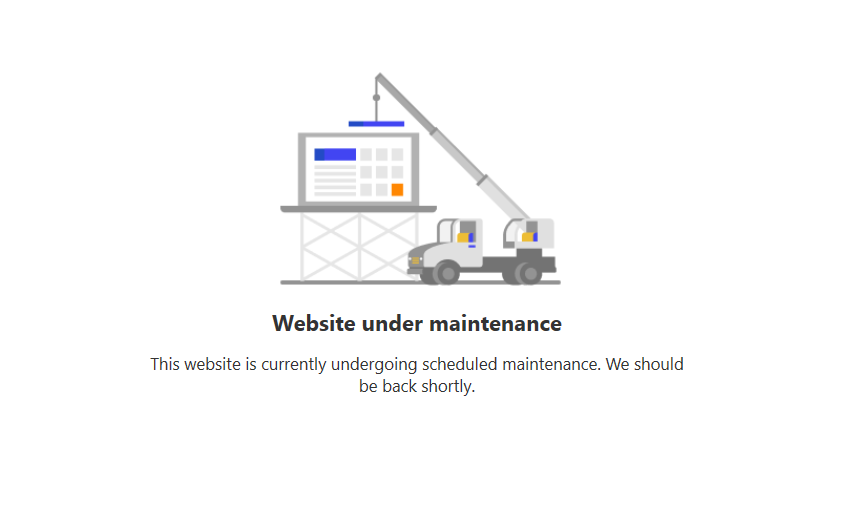
Техникалық қызмет көрсету режимін қосу
Веб-сайтқа жоспарлы техникалық қызмет көрсетілім жатқанда күтпеген әрекетпен мәселені шешу орнына, сәйкес хабар беру үшін порталыңызда техникалық қызмет көрсету режимін қоса аласыз. Бұл мүмкіндік портал пайдаланушыларына жақсырақ тәжірибе береді.
Портал әрекеттері > Техникалық қызмет көрсету режимін қосу тармағына өтіңіз.
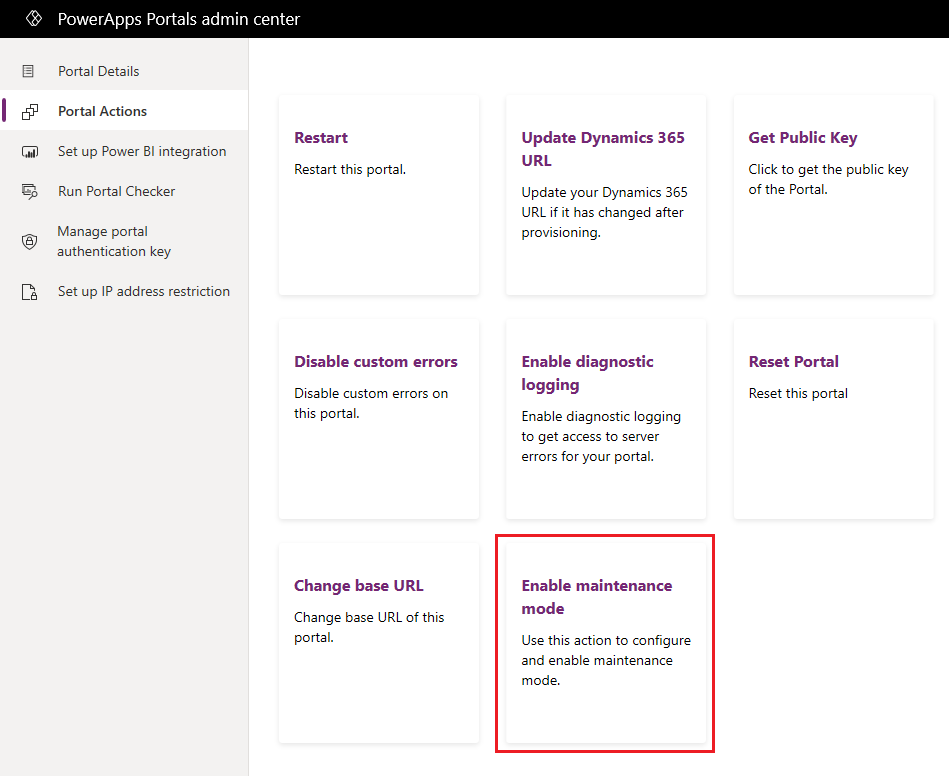
Техникалық қызмет көрсету режимін қосу терезесінде келесі мәндерді енгізіңіз:
Техникалық қызмет көрсету режимі қосылған кезде пайдаланылатын бетті таңдаңыз: келесі мәндердің бірін таңдаңыз:
Әдепкі бет: техникалық қызмет көрсету режимі қосылған кезде әдепкі бетті көрсету қажет болса, осы мәнді таңдаңыз. Әдепкі бойынша опция таңдалады.
Теңшелетін бет: техникалық қызмет көрсету режимі қосылған кезде теңшелетін HTML бетін көрсету қажет болса, осы мәнді таңдаңыз.
Теңшелетін бет URL: теңшелетін HTML бетін көрсету опциясын таңдаған кезде ғана осы өріс қосылады.
Маңызды
Реттелетін техникалық қызмет көрсету бетін пайдаланбас бұрын, реттелетін техникалық қызмет көрсету ұсыныстарын оқып шығыңыз.
Қосу параметрін таңдаңыз. Техникалық қызмет көрсету режимі қосылған кезде, портал қайта іске қосылып, бірнеше минутта қолжетімсіз болады.
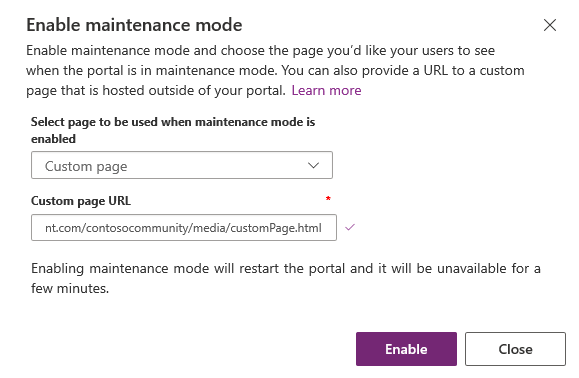
Реттелетін техникалық қызмет көрсету беті туралы ұсыныстар
Сіз берген беттің URL мекенжайы жалпыға қолжетімді екендігіне көз жеткізіңіз.
Реттелетін техникалық қызмет көрсету беті ауқымды көрсету үшін IFrame тегін пайдаланады. Сонымен бетте
x-frame-options:SAMEORIGINжауап тақырыбы болмауы керек, әйтпесе бет жүктелмейді.Реттелетін техникалық қызмет көрсету бетін Power Apps порталына орналастырмаңыз. Егер портал қолжетімді болмаса (деректерді тасымалдау, шешімді жаңарту, өшіру немесе басқа техникалық қызмет көрсету әрекеттері сияқты себептер бойынша), сол порталда орналастырылған реттелетін техникалық қызмет көрсету беті қолжетімді болмайды.
Егер реттелетін техникалық қызмет көрсету беті жалпыға қолжетімді болмаса немесе сіз бетті реттелетін техникалық қызмет көрсету режимі қосылған Power Apps порталына орналастырсаңыз, оның орнына әдепкі техникалық қызмет көрсету беті қолданылады. Сондай-ақ бұл бетте әкімшілерге арналған келесі ескертпе көрсетіледі:
Note for administrators: The custom page for maintenance mode could not be displayed due to configuration errors.
Техникалық қызмет көрсету режимін теңшеу немесе өшіру
Порталыңыз үшін техникалық қызмет көрсету режимін қосқаннан кейін, техникалық қызмет көрсету режимі параметрлерін жаңартып, басқа бетті таңдаңыз.
Сонымен қатар веб-сайттың жоспарлы техникалық қызметі аяқталған кезде порталда техникалық қызмет көрсету режимін өшіру параметрін таңдай аласыз. Енді портал пайдаланушылары барлық веб-беттерді қалыпты жолмен шолып қатынаса алады.
Портал әрекеттері > Техникалық қызмет көрсету режимін теңшеу немесе өшіру тармағына өтіңіз.
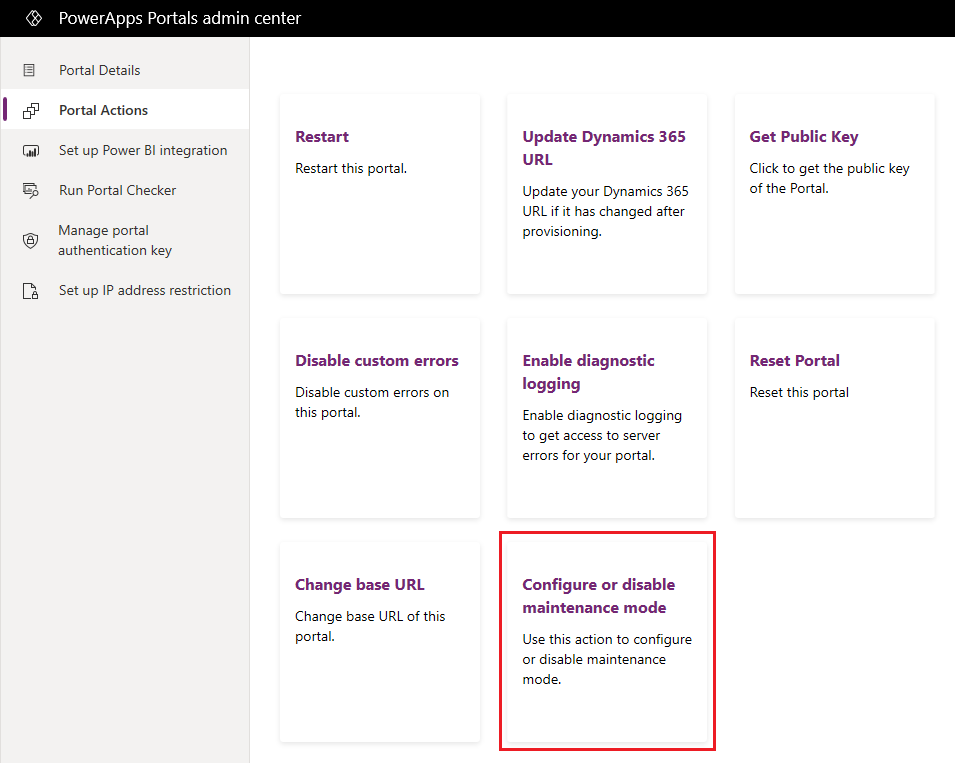
Талап етілетін параметрлерді өзгертіп, Жаңарту параметрін таңдаңыз. Мысалы, теңшелетін бетті көрсету таңдалса, әдепкі бетті көрсету режимін таңдай аласыз.
Техникалық қызмет көрсету режимін өшіру үшін Өшіру параметрін таңдаңыз. Техникалық қызмет көрсету режимі жаңартылып немесе өшіріліп жатқанда, портал қайта іске қосылып, бірнеше минутта қолжетімсіз болады.
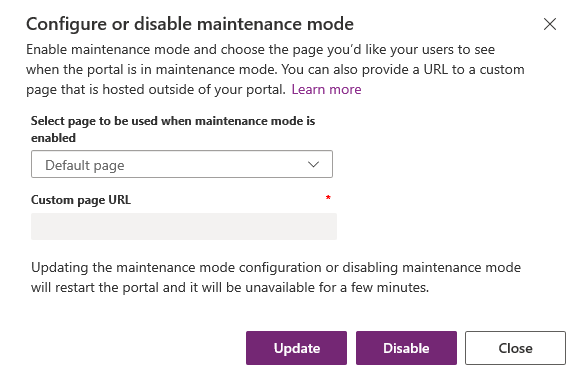
Сонымен қатар қараңыз
Power Apps порталдарына техникалық қызмет көрсету және ақауларды жою
Ескерім
Сіз құжат тіліңіздің артықшылықтары туралы айта аласыз ба? Қысқа сауалнамаға қатысыңыз. (бұл сауалнама ағылшын тілінде екеніне назар аударыңыз)
Сауалнама шамамен жеті минут уақытыңызды алады. Жеке деректер жиналмайды (құпиялылық туралы мәлімдеме).
Кері байланыс
Жақында қолжетімді болады: 2024 жыл бойы біз GitHub Issues жүйесін мазмұнға арналған кері байланыс механизмі ретінде біртіндеп қолданыстан шығарамыз және оны жаңа кері байланыс жүйесімен ауыстырамыз. Қосымша ақпаратты мұнда қараңыз: https://aka.ms/ContentUserFeedback.
Жіберу және пікірді көру